|
MERRY CHRISTMAS
 version française version française

Merci beaucoup Suizabella de m'avoir invité à traduire tes tutoriels.

Ce tutoriel a été créé avec PSP2019, et traduit avec PSPX9 et PSP2020, mais il peut également être exécuté avec les autres versions.
Suivant la version utilisée, vous pouvez obtenir des résultats différents.
Depuis la version X4, la fonction Image>Miroir a été remplacée par Image>Renverser horizontalement,
et Image>Renverser avec Image>Renverser verticalement.
Dans les versions X5 et X6, les fonctions ont été améliorées par la mise à disposition du menu Objets.
Avec la nouvelle version X7, nous avons à nouveau Miroir/Retourner, mais avec nouvelles différences.
Consulter, si vouz voulez, mes notes ici
Certaines dénominations ont changées entre les versions de PSP.
Les plus frequentes dénominations utilisées:

 traduction italienne ici traduction italienne ici
 traduction anglaise ici traduction anglaise ici
 vos versions qui vos versions qui

Nécessaire pour réaliser ce tutoriel

Pour un masque merci Narah.
Le reste du matériel est de Suizabella
(ici les liens vers les sites des créateurs de tubes)
Modules Externes:
consulter, si nécessaire, ma section Filtres ici
Alien Skin Eye Candy 5 Impact - Perspective Shadow, Glass ici
Animation Shop ici


Si vous voulez utiliser vos propres couleurs, n'hésitez pas à changer le mode et l'opacité des calques
Placer le preset Emboss 3 dans le dossier Paramètres par défaut.
Placer les masques dans le dossier Masques.

1. Placer en avant plan la couleur #960000,
et en arrière plan la couleur #000000.
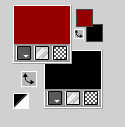
2. Ouvrir une nouvelle image transparente 1000 x 800 pixels
Remplir  l'image transparente avec la couleur d'avant plan #960000. l'image transparente avec la couleur d'avant plan #960000.
3. Réglage>Ajouter/Supprimer du bruit>Ajouter du bruit.
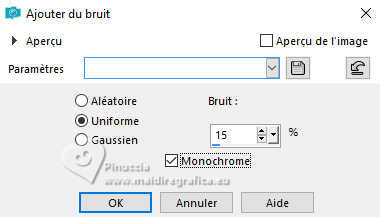
4. Calques>Nouveau calque raster.
Remplir  avec la couleur d'arrière plan #000000. avec la couleur d'arrière plan #000000.
5. Réglage>Ajouter/Supprimer du bruit>Ajouter du bruit, comme précédemment
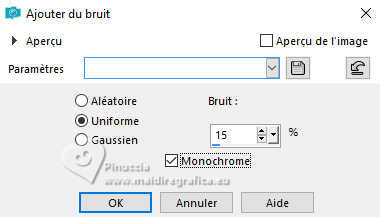
6. Calques>Charger/Enregistrer un masque>Charger à partir du disque.
Chercher et charger le masque MASKSUIZA-0466A
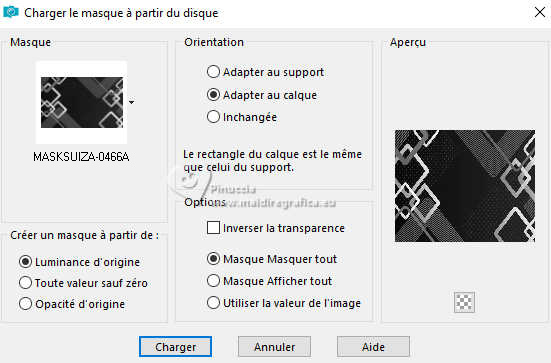
Calques>Fusionner>Fusionner le groupe.
7. Effets>Filtre personnalisé - sélectionner le prest Emboss 3 et ok.

8. Effets>Modules Externes>Alien Skin Eye Candy 5 Impact - Perspective Shadow
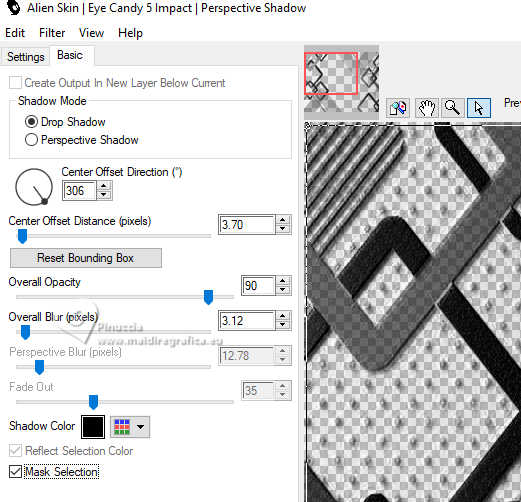
9. Calques>Nouveau calque raster.
Remplir  avec la couleur d'avant plan #960000. avec la couleur d'avant plan #960000.
10. Réglage>Ajouter/Supprimer du bruit>Ajouter du bruit, comme précédemment.
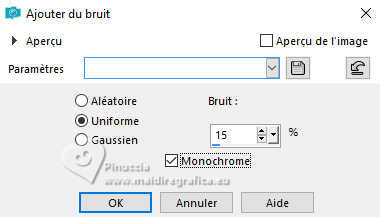
Calques>Charger/Enregistrer un masque>Charger à partir du disque.
Charger à nouveau le masque MASKSUIZA-0466A
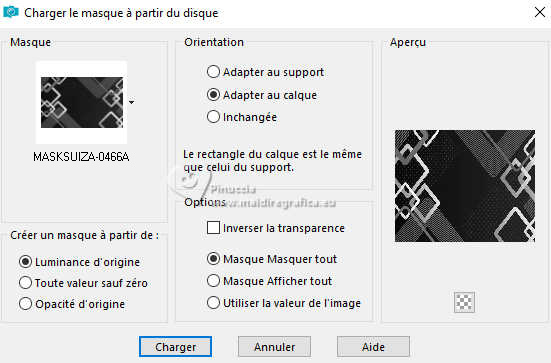
Calques>Fusionner>Fusionner le groupe.
11. Effets>Modules Externes>Plugins>Alien Skin Eye Candy 5 Impact - Perspective Shadow
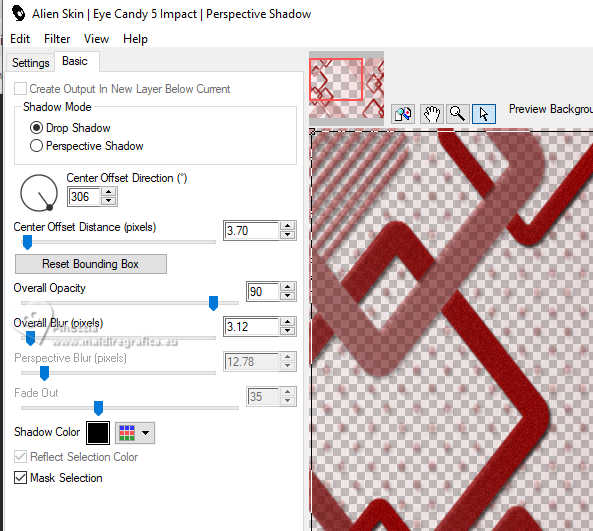
Image>Miroir.
Réglage>Traitement rapide des photos.
12. Calques>Fusionner>Calques visibles.
13. Placer en arrière plan la couleur verte #015018.
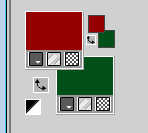
14. Calques>Nouveau calque raster.
Remplir  avec la couleur d'arrière plan #015018. avec la couleur d'arrière plan #015018.
15. Réglage>Ajouter/Supprimer du bruit>Ajouter du bruit, comme précédemment.
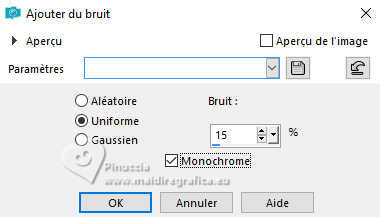
16. Calques>Charger/Enregistrer un masque>Charger à partir du disque.
Chercher et charger le masque Narah_mask_0274
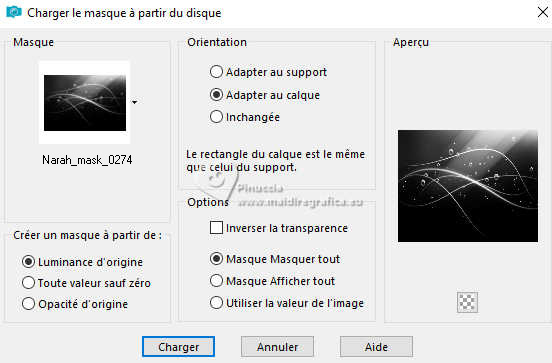
Calques>Fusionner>Fusionner le groupe.
Placer le calque en mode Teinte (héritée)
17. Vous positionner sur le calque Fusionné.
Calques>Dupliquer.
Calques>Agencer>Placer en haut de la pile.
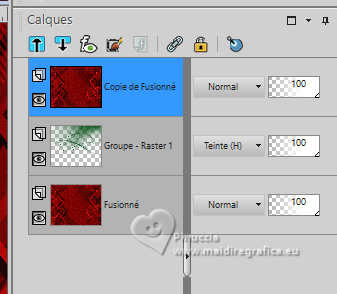
18. Effets>Effets géométriques>Cercle.
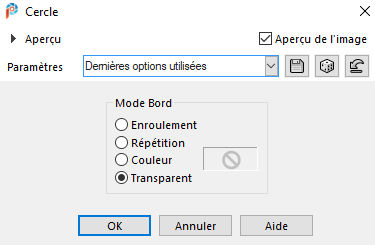
Image>Redimensionner, à 60%, redimensionner tous les calques décoché.
19. Sélections>Sélectionner tout.
Sélections>Flottante.
Sélections>Statique.
Ouvrir tube Merry Christmas 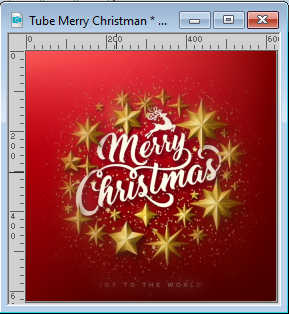
Édition>Copier.
Revenir sur votre travail et Édition>Coller dans la sélection.
20. Effets>Modules Externes>Alien Skin Eye Candy 5 Impact - Glass.
Glass Color: couleur d'avant plan
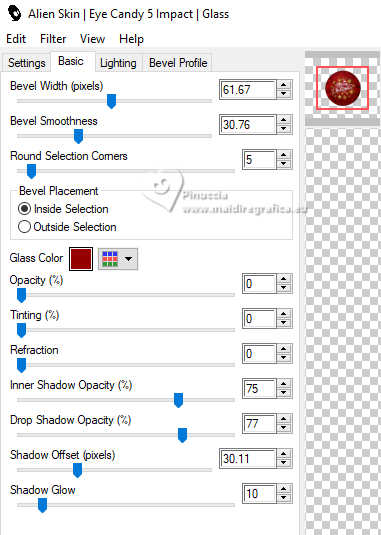
Sélections>Désélectionner tout.
21. Ouvrir le tube Tube SuizaBella_Ref_AG-003801 
Édition>Copier.
Revenir sur votre travail et Édition>Coller comme nouveau calque.
Image>Redimensionner, à 85%, redimensionner tous les calques décoché.
Déplacer  le tube à gauche. le tube à gauche.

22. Effets>Effets 3D>Ombre protée.

23. Signer votre travail sur un nouveau calque.
Calques>Fusionner>Tous et copier l'image (Édition>Copier).
24. Ouvrir Animation Shop et Édition>Coller>Coller comme nouvelle animation.
Édition>Dupliquer et répéter deux fois
ou cliquer 2 fois sur l'icône Dupliquer sur la barre supérieure des outils.
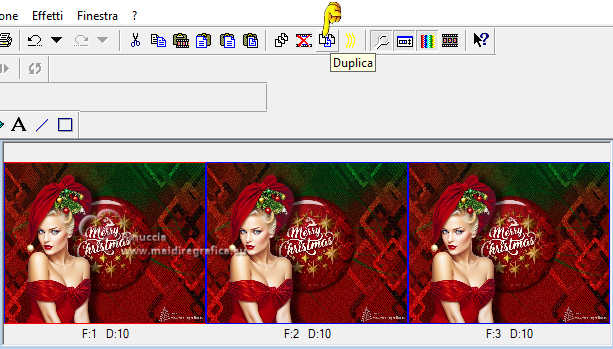
Cliquer sur la première image pour la sélectionner et Édition>Sélectioner tout.
25. Ouvrir l'image Image 21  , ,
également composée de 3 images
Édition>Sélectionner tout.
Édition>Copier.
26. Activer votre travail et Édition>Coller>Coller dans l'image sélectionnée.
Positionner l'animation à droite.
Contrôler le résultat en cliquant sur Visualiser 
et enregistrer en gif

Pour les tubes de ces versions merci
Mentali

Adrienne


Si vous avez des problèmes, ou des doutes, ou vous trouvez un link modifié, ou seulement pour me dire que ce tutoriel vous a plu, vous pouvez m'écrire.
30 Novembre 2023

|
 version française
version française



 traduction italienne
traduction italienne  traduction anglaise
traduction anglaise  vos versions
vos versions 




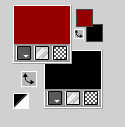
 l'image transparente avec la couleur d'avant plan #960000.
l'image transparente avec la couleur d'avant plan #960000.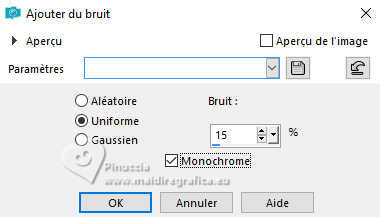
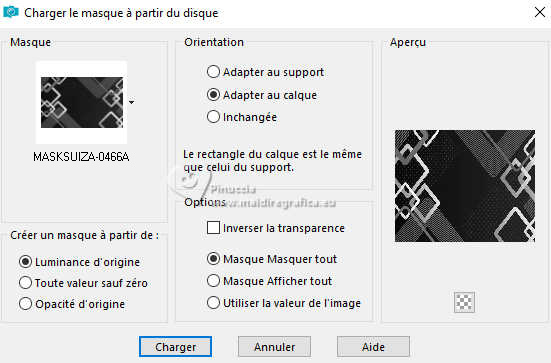

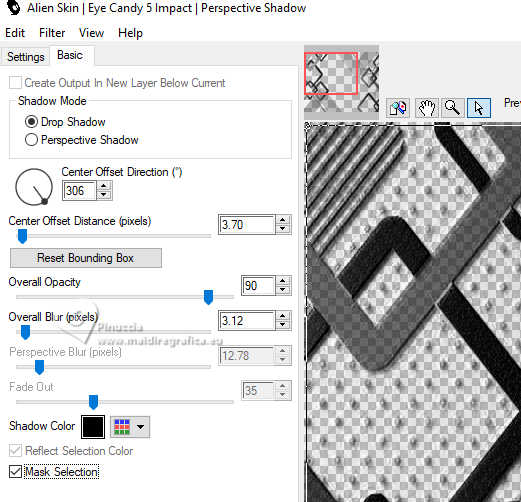
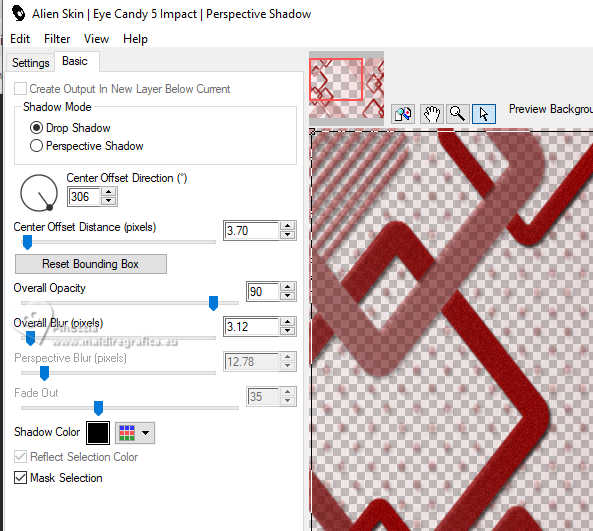
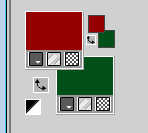
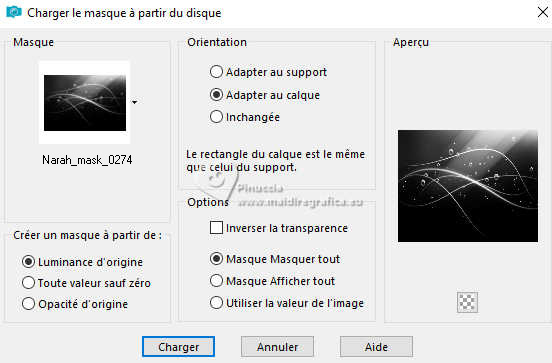
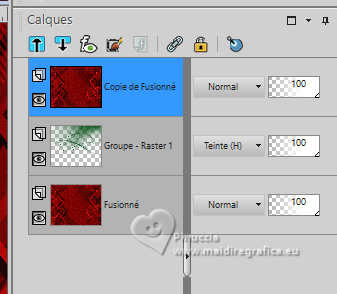
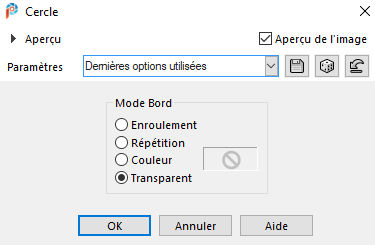
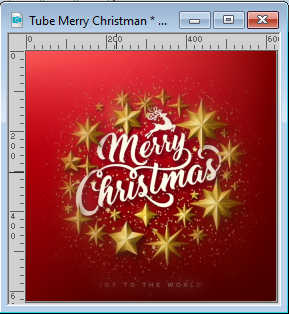
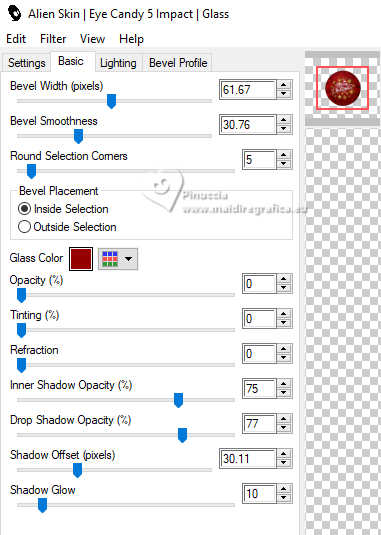

 le tube à gauche.
le tube à gauche.

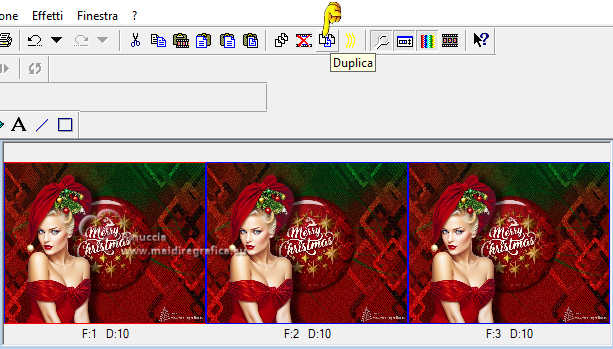
 ,
, 




